É de grande importância você faça backup do seu iPhone para salvar dados. Muitas pessoas optam por fazer backup do iPhone para iCloud da Apple já que os arquivos do iPhone serão protegidos com segurança sempre que houver uma conexão de rede Wi-Fi. No entanto, o iCloud tem a desvantagem porque fornece armazenamento gratuito de 5 GB de forma limitada. É menos que suficiente, especialmente para quem possui mais de um dispositivo iOS associado a um ID Apple. Felizmente, truques mais úteis do iCloud para backup do iPhone são apresentados neste artigo.
O que pode de backup iCloud fazer por você? De quais dados o iCloud pode fazer backup ou não exatamente? Continue lendo.
◆ Mensagens de texto (SMS), mensagens MMS, iMessages (é necessário que o cartão SIM esteja em uso durante o processo de backup)
◆ Senha do correio de voz visual (é necessário que o cartão SIM esteja em uso durante o processo de backup)
◆ Histórico de compras de filmes, músicas, programas de TV, livros e aplicativos
◆ Fotos e vídeos no rolo da câmera
◆ Configurações do dispositivo (Contatos, Correio, Calendário, Notas, Lembrete, etc.)
◆ Dados do aplicativo
◆ Toques
◆ Dados de saúde
◆ Configuração do HomeKit
◆ Não será feito backup dos arquivos de mídia sincronizados do seu PC ou Mac, mas eles poderão ser restaurados sincronizando-se com o iTunes.
◆ Itens como músicas/filmes/programas de TV da iTunes Store, aplicativos da App Store ou livros/audiolivros da iBooks Store que foram removidos posteriormente após você comprá-los ou baixá-los.
Você pode fazer backup do iPhone no iCloud seguindo as instruções Passo a Passo.
Não importa a forma que você adote para fazer backup do iPhone, primeiro você precisa fazer login na sua conta do iCloud. Se você esqueceu a senha do iCloud ou conta, basta recuperá-lo e continuar com as etapas a seguir.
O iCloud tem a capacidade de permitir que os dados do seu iPhone sejam sincronizados automaticamente com o iCloud, desde que haja uma conexão Wi-Fi com o seu dispositivo.
Conecte seu iPhone a uma rede Wi-Fi.
Toque no aplicativo "Configurações", role a tela e escolha "iCloud
Para iOS 8 e posterior, entre na guia iCloud, role a tela e ative "Backup". Para iOS 7, vá em “Armazenamento e Backup” e ative “Backup”.
Conecte seu iPhone à WLAN ou ative os Dados Celulares.
Toque no aplicativo "Configurações", role a tela e escolha "iCloud".
Para iOS 8 e posterior, entre na guia iCloud, role a tela e toque em "Fazer backup agora". Para iOS 7, vá para "Armazenamento e backup" e escolha "Fazer backup agora".
Comparado com o iCloud, você também pode usar o iTunes para fazer backup de arquivos do iPhone, como notas, fotos, contatos, mensagens, etc. Como fazer backup de notas do iPhone para o iTunes Aqui.
Definitivamente, você fez backup do iPhone para o iCloud, caso possa excluir ou apagar acidentalmente os dados do iPhone. Se os arquivos do iPhone forem removidos, infelizmente, talvez seja necessário restaurar o iPhone a partir do backup do iCloud. E aqui, gostaríamos de recomendar que você baixe a ferramenta profissional de recuperação de dados do iPhone, Aiseesoft FoneLab para ajudá-lo.

Passo 1Escolha "Recuperar do arquivo de backup do iCloud" e faça login no iCloud.
Existem 2 maneiras de verificar os dados do backup do iCloud.
1. Selecione o tipo de dados que deseja recuperar do iCloud, como Contatos, Notas, Lembretes, Fotos, etc.
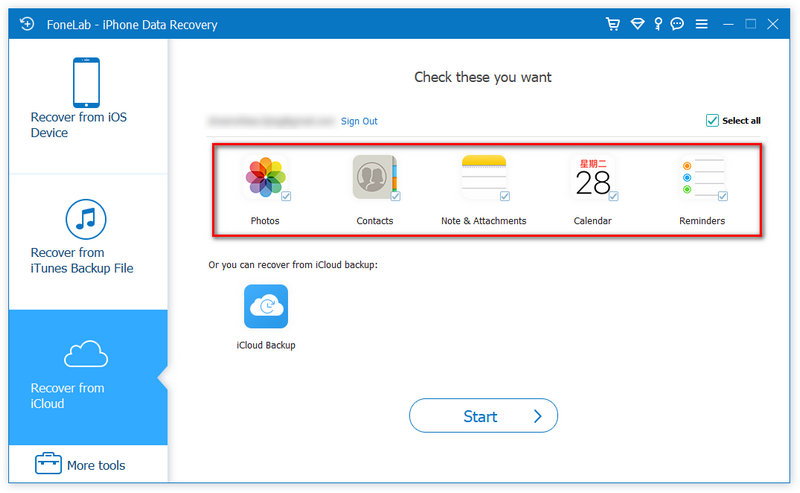
2. Outra opção deixada para você é digitalizar a partir do "Backup do iCloud".
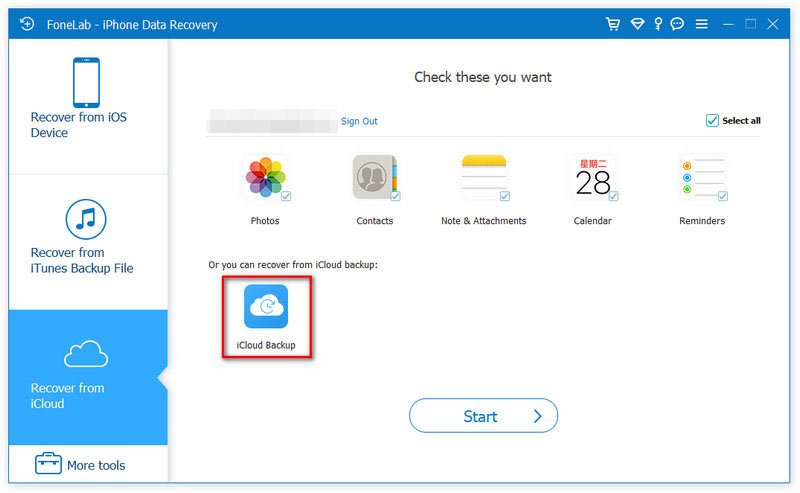
Em seguida, clique em “Iniciar” para continuar.
Passo 2Baixe o arquivo de backup do iCloud adequado para verificar os dados.

Passo 3Clique em “Recuperar” após escolher os arquivos excluídos do iPhone.
O iCloud oferece armazenamento gratuito limitado. O que você fará quando o armazenamento do iCloud não for suficiente. Você pode escolher limpar backup do iCloud para recuperar espaço do iCloud ou comprar mais armazenamento, aqui estão os preços de armazenamento do iCloud.
Aqui está um vídeo para saber mais:


Compre mais armazenamento do iCloud no iPhone
◆ 50 GB: $ 0.99 por mês
◆ 200 GB: $ 2.99 por mês
◆ 1 TB: $ 9.99 por mês
Neste artigo, falamos principalmente sobre como fazer backup do telefone no iCloud. Você conseguiu fazer um backup do iPhone no iCloud? Antes de liberar o iCloud, é melhor baixar o backup do iCloud para o PC.